首页 / 教程
Win10专业版怎么解决0x80072746错误代码?
2022-10-20 22:54:00
Win10专业版如何修复0x80072746错误代码?在使用Win10专业版的过程中总是会遇到这样那样的问题,比如,当用户尝试同步应用程序以查看新电子邮件时,会在Windows Mail应用程序中遇到错误0x80072746,那么我们要如何解决这个问题呢?下面小编就来向大家简单的介绍下具体解决方法,希望大家会喜欢。

Win10专业版解决0x80072746错误代码的方法:
选项1:手动设置您的电子邮件客户端:
在大多数情况下,使用不受欢迎的电子邮件客户端(例如GoDaddy,TalkTalk或任何公司提供的特定电子邮件)会导致错误0x80072746。在这种情况下,Windows客户端可能不熟悉适当的自动设置。因此,您将必须查找POP和IMAP的手动设置并配置您的电子邮件帐户。以下是分步指南:
–在“开始”菜单中,打开Windows Mail客户端
–点击“设置”图标,然后转到“管理帐户”
–点击导致错误的电子邮件帐户,然后点击“更改设置”
–在“帐户设置”中,单击“删除帐户”下的“从设备中删除此帐户”,然后点击“删除”按钮进行确认
–这将删除电子邮件帐户
–现在访问电子邮件提供商网站,并复制IMAP的手动设置。如果此处未列出IMAP设置,请选择POP3。
–返回Windows Mail客户端,单击“设置”图标,然后转到“管理帐户”和“添加帐户”。
–向下滚动并点击“高级设置”。
–选择“ Internet电子邮件”以添加从电子邮件提供商处获得的IMAP凭据和手动设置,并应用设置
现在点击“登录”按钮,查看是否收到错误消息。
如果您仍然无法同步电子邮件并收到相同的错误0x80072746,请尝试下一个选项。
选项2:在第三方防火墙中允许svchost.exe:
在Windows防火墙中配置svchost.exe应用程序。具体执行步骤将因防火墙解决方案而异。但是,大多数防火墙解决方案的应用程序设置中都有“允许/排除”选项。确定后,点击“添加”按钮,导航到C: Windows system32并允许“ svchost.exe”。
在防火墙设置中允许Svchost之后,请返回Windows Mail客户端并检查是否可以同步电子邮件而不会出现0x80072746错误。
选项3:更改VPN设置:
少数用户认为,更改您的VPN设置可能会在Windows PC上修复错误0x80072746。这里是步骤的快速演练:
–按“赢+我”以打开“设置”。
–转到“网络和互联网”部分,然后在左侧窗格中点击“ VPN”
–确保“允许通过计量网络的VPN”切换开关已打开。
–现在,在“相关设置”下选择“更改适配器选项”
–右键单击您的LAN(Wi-Fi)连接,然后从上下文菜单中选择“属性”
–在列表中选择“ Internet协议版本6(TCP / PV6)”,然后单击“确定”以保存更改
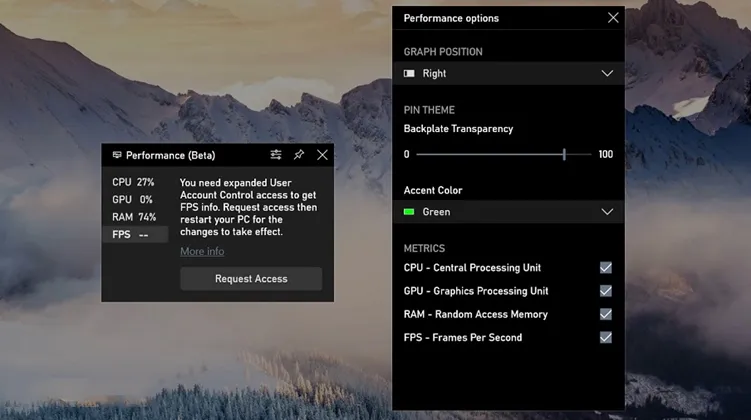
现在,关闭所有选项卡,并检查错误是否已解决。
选项4:使用Windows Defender防火墙:
有时暂时禁用防火墙,然后将有问题的帐户删除并将其重新添加到您的邮件客户端有助于解决此错误。 成功添加回电子邮件后,您将需要再次启用Windows防火墙。 步骤如下:
要删除并重新添加电子邮件帐户:
–在“开始菜单”中打开“邮件”,然后单击“设置”。
–在弹出窗口中,选择“管理帐户”,然后单击“麻烦制造者”
–选择“删除此帐户”,然后点击“删除”按钮进行确认
–返回Windows邮件主页,然后在左列中选择“帐户”类别。
–在“管理帐户”下的右侧窗格中,选择“添加帐户”。
现在,按照屏幕上的说明按照以下步骤重新添加电子邮件。
启用Windows Defender防火墙:
–右键点击“ Windows”按钮,然后从菜单中选择“运行”选项
–在空白框中,键入“ wf.msc”,然后单击“确定”以启动“具有高级安全性的Windows Defender防火墙”。
–选择“公共配置文件”下的“ Windows Defender防火墙属性”链接
–在属性窗口中,单击“域配置文件”标签,然后将“防火墙状态”设置为“打开”。
–点击“应用”和“确定”以保存更改
–重新启动系统
现在,重新打开您的邮件客户端,它可能启动时没有错误0x80072746。
选项5:检查是否在VPN服务器上安装了相关的机器证书:
当问题出在VPN连接上时,此选项有效。 在这里,您将需要与VPN服务器管理员联系,以检查VPN服务器上是否安装了相关的机器证书。 如果安装正确,则需要通过在VPN服务器命令提示符处运行以下命令来检查HTTPS绑定:“ netsh http show ssl”。
最新内容
| 手机 |
相关内容

手机应用联网权限设置(应用联网权
手机应用联网权限设置(应用联网权限管理),设置,点击,界面,权限,权限管理,网络,应用权限,移动网络,1. 应用联网权限管理1.首先第一步我们打
微信性别设置(微信性别设置在哪里)
微信性别设置(微信性别设置在哪里),微信,修改,设置,点击,登录,查看,游戏,更改,1. 微信性别设置在哪里如果想要修改性别,就要修改自己的qq或
电脑开机加锁怎么设置(如何设置电
电脑开机加锁怎么设置(如何设置电脑开机锁),点击,设置,选择,电脑开机,锁定,控制,密码,用户账户,1. 如何设置电脑开机锁需要四步:1.第一步、
空调风向设置(空调怎样调节风向)
空调风向设置(空调怎样调节风向),调节,调整,温度,按键,位置,用手,模式,遥控,1. 空调怎样调节风向空调遥控上有风向按钮可以调节主动和手动,
设置文件夹选项(设置文件夹选项在
设置文件夹选项(设置文件夹选项在哪里),加密,文件,选择,设置,点击,文件夹选项,选项,工具,1. 设置文件夹选项在哪里在Windows7系统中,文件夹
电脑设置wifi步骤(电脑WIFI怎么设
电脑设置wifi步骤(电脑WIFI怎么设置),地址,设置,点击,选择,连接,界面,网络连接,网络,1. 电脑WIFI怎么设置以win10系统为例,可参考以下步骤打
怎样打开相机权限设置(怎样打开相
怎样打开相机权限设置(怎样打开相机权限设置方法),权限,设置,选项,选择,权限管理,界面,权限设置,摄像头,1. 怎样打开相机权限设置方法1.iOS
华为连拍怎么设置(华为的连拍怎么
华为连拍怎么设置(华为的连拍怎么设置),设置,点击,拍照,选择,华为,功能,方法,华为手机,1. 华为的连拍怎么设置以荣耀8手机为例:1、打开“”












